ここでは、GeneXus IDE 内で設定できるテストのオプションと、それぞれの動作について説明します。
テストのオプションには、環境に固有のものと、ナレッジベースごとに設定するものがあります。
環境に対するテストのプロパティを設定するには、
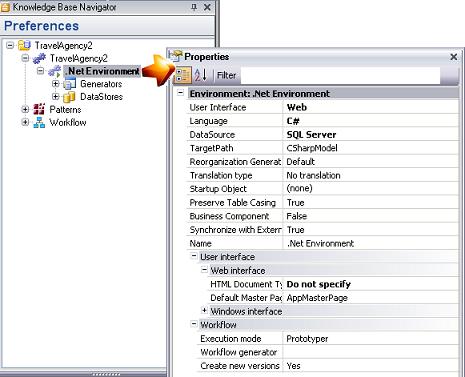
を開きます。
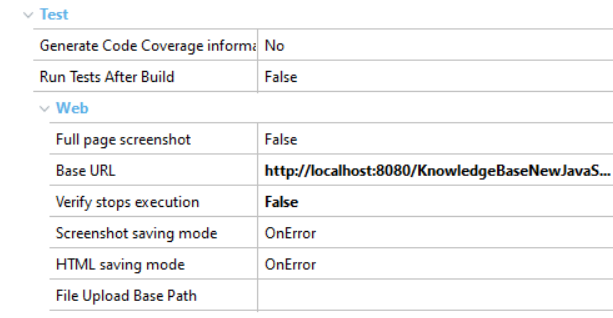 [ Generate Code Coverage Information ] : {No, Yes}
Yes
[ Generate Code Coverage Information ] : {No, Yes}
Yes の場合、GeneXus によってソースレベルの実行時コードカバレッジ情報が生成されます。既定値:
No
[ Run Tests After Build ] : Boolean
True に設定した場合、GeneXus IDE で
すべてビルドまたはすべてリビルドの操作を実行した後、このオプションによって
すべてのテストケースが自動的に実行開始されます。既定値: False
[ Log level ] : {Off, Error, Warn, Info, Debug}
Web UI のテストを実行するときに、ログとして標準出力に出力する情報を設定します。既定値: Info
- Off: テスト自体の情報は出力されません。環境のエラーやテストランナーの情報は表示される場合があります。
- Error: コマンドの情報やエラーが出力されます。
- Warn: コマンド、エラー、警告のメッセージが出力されます。
- Info: コマンド、エラー、警告、情報のメッセージが出力されます。
- Debug: デバッグ情報も含まれます。このレベルは問題を報告するときに便利です。問題の原因を理解するために重要な情報が得られます。
[ Full page screenshot ] : Boolean
TakeScreenshot コマンドの既定の動作を定義します。True に設定した場合、WebDriver ではビューポート内のセクションだけでなく、ページ全体のスクリーンショットが作成されます。
[ Base URL ] : String
UI テストで完全な URL が指定されていない場合に開くベース URL を設定します。既定値: 環境の Web Root (初回実行時に設定)
[ Verify stops execution ] : Boolean
Verify コマンドの既定の動作を定義します。True に設定した場合、Verify チェックに不合格になるとテストの実行は停止します。
[ Screenshot saving mode ] : {Never, OnError, OnWarning, OnVerifyAndError, Always}
Web UI テスト実行時にスクリーンショットを作成、保存する条件を設定できます。既定値: OnError
- Never: スクリーンショットは作成されません。
- OnError: コマンドが失敗したときにのみスクリーンショットが作成されます。
- OnWarning: コマンドが失敗したとき、または警告状態のときにのみスクリーンショットが作成されます。
- OnVerifyAndError: コマンドが失敗したとき、またはコマンドが Verify コマンドのとき (失敗かどうかにかかわらず) にのみスクリーンショットが作成されます。つまり、エラー時と Verify コマンドで必ず作成されます。
- Always: すべてのコマンドでスクリーンショットが作成されます (コマンドの実行後にスクリーンショットが作成されるため、CloseWindow コマンドは除く)。
[ Html saving mode ] : {Never, OnError, OnWarning, OnVerifyAndError, Always}
Web UI テスト実行時にページの HTML を保存する条件を設定できます。既定値: OnError
利用可能なオプションの説明については、上記を参照してください。
[ File Upload Base Path ] : String (UI テストのみ)
FileUpload コマンドで使用されるすべてのリソースを探す際のベースパスとしてディレクトリーを設定できます。Web テストの実行時は、FileUpload コマンドでこのプロパティが FilePath パラメーターと組み合わせて使用されます。
ナレッジベースバージョンのプロパティを開き、 [ Test ] プロパティグループが表示されるまで下にスクロールします。
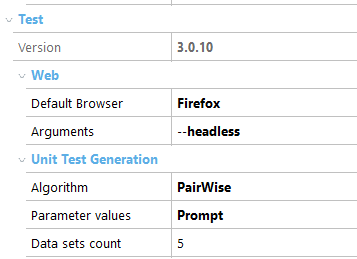 [ Version ] : String
[ Version ] : String
GXtest のフレームワークのバージョンを表示する、読み取り専用のプロパティです。GXtest のフレームワークは、テストランナーであり、UI の自動化 (Web およびスマートデバイス) のための外部オブジェクトです。
[ Default Browser ] : String
UI テストを開始する際に使用する既定のブラウザーです。SetBrowser コマンドでブラウザーのタイプを明示的に定義しなかった場合、このブラウザーが使用されます。既定値: Chrome
[ Arguments ] : String
Web ブラウザー向けに特殊なコマンドライン引数を指定できます。引数はスペースで区切ります。
ブラウザーごとに使用できるスタートアップ引数が定められています。
GXtest では、ユニットテストで生成するデータ、アルゴリズム、およびテストケース数を指定できます。
[ Algorithm ] { RandomCombination, CartesianProduct, Pairwise }
各パラメーターの入力値の組み合わせに使用するアルゴリズムをユーザーが選択できます。これはテストケースの数および範囲に反映されます。既定値: RandomCombination。
RandomCombination: テストケースは各パラメーターにランダムな値を使用して組み立てられます。
CartesianProduct: パラメーター値の間で考えられるすべての組み合わせが行われます。テストケース数は、各パラメーターのデータ値の数の積になります。たとえば、オブジェクトに 3 つのパラメーターがあり、各パラメーターに 5 つの値を入力する場合、5*5*5 でテストケース数を算出できます: テストケース数は 125 となります。
詳細については、
ペアワイズの組み合わせに関する記事を参照してください。
[ Parameter values ] { Autogenerated, Prompt }
このオプションでは、テスト生成で使用するデータに、ランダム (Autogenerated) またはユーザー独自 (Prompt) を選択できます。既定値: Autogenerated。
Autogenerated: 値セットは、すべてのパラメーターで、パラメーターのデータタイプに応じて、固定値およびランダムな値を組み合わせて組み立てられます。
Prompt: テストの作成前にユーザーにウィンドウが表示され、ユーザーが特定のデータを使用できます。テスト用にさまざまなデータセットを生成する方法については、
こちらの記事を参照してください。
[ Data sets count ] : Numeric
[ ユニットテストを作成 ] をクリックした後、テストのデータプロバイダーで生成されるデータセットの数を設定します。
RandomCombination アルゴリズムのみが対象です。
既定値: 5
注:
GXtest の config ファイルで設定できる、その他の低レベルの設定もあります。
これらにアクセスするには、KB エクスプローラーでテストオブジェクトを右クリックして [ プロパティ ] を選択し、テストオブジェクトのプロパティを開きます。
[ すべてのテストをリビルド ] オプションまたは [ すべてのテストを実行 ] オプションの使用時にテストを考慮に入れるかどうかを定義します。False の場合、テストは無視されます。
この機能を使用すると、プロシージャーからユニットテストを生成するときに使用するコンマ区切りのテスト値を定義できます。この機能は、エッジ、失敗、正常の各ケースを定義するときに便利で、自動生成されるテストでこのすべてのシナリオを確実にテストできます。
定義するには、ドメイン作成後にプロパティにアクセスし、 [ Test Values ] プロパティを設定します。この機能を有効に活用するには、ペアワイズまたはデカルト積のいずれかのアルゴリズムと組み合わせることをお勧めします。そうすることで、定義するテスト値がすべて使用されます。